


Het toevoegen van passende muziek aan je video kan een overtuigende indruk creëren. Of je nu een vlog, een TikTok-clip of een tutorialvideo maakt, de juiste soundtrack kan je video naar een hoger niveau tillen. Dit verklaart mogelijk waarom mensen hun favoriete YouTube Music-nummers willen importeren in CapCut.
Daarnaast heeft YouTube een grote muziekcollectie en biedt CapCut een reeks bewerkingstools waarmee producers hun films kunnen bewerken en individuele soundtracks kunnen toevoegen. CapCut ondersteunt momenteel echter niet het rechtstreeks importeren van nummers vanuit YouTube Music, en het lijkt lastig om YouTube-muziek soepel te integreren in je CapCut-productie. In dit artikel delen we meer met je. Hoe voeg je muziek van YouTube toe aan CapCut.
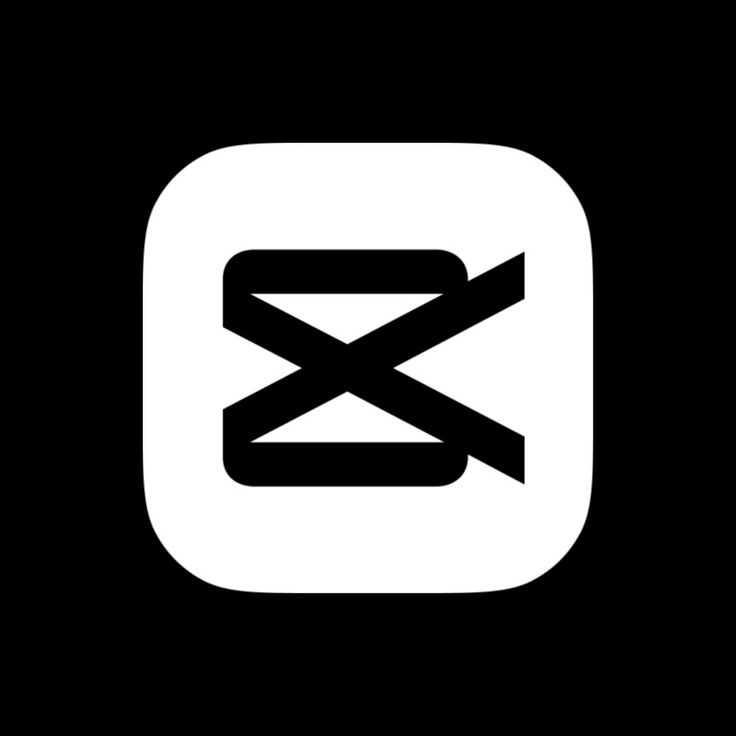
Inhoudsopgave Deel 1. Hoe download je muziek van YouTube voor CapCutDeel 2. Muziek van YouTube toevoegen voor CapCutDeel 3. Veelgestelde vragen over het toevoegen van muziek van YouTube aan CapCutDeel 4. Overzicht
Als je een YouTube Premium-abonnee bent, denk je misschien dat het downloaden van muziek een fluitje van een cent is. Hoewel premium-abonnementen een scala aan voordelen bieden, geven ze je geen onbeperkte toegang tot YouTube-muziek voor gebruik in ongeautoriseerde apps zoals CapCut.
Als YouTube Premium-gebruiker zou je denken dat het downloaden en gebruiken van muziek in CapCut eenvoudig is. Hoewel je met Premium nummers kunt downloaden, blijven veel YouTube-nummers geblokkeerd door Digitale Rechten Beheer (DRM). Deze DRM beperkt het directe gebruik van muziek, waardoor het lastig is om YouTube-tracks in CapCut-projecten op te nemen.
Het probleem wordt verergerd door de beperkingen van CapCut. CapCut, net als veel andere videobewerkingsprogramma's, heeft problemen met gecodeerde audio- en videogegevens en vereist bepaalde formatspecificaties. Daarom moet je niet alleen DRM van je YouTube-muziek verwijderen, maar de nummers ook converteren naar CapCut-compatibele formaten.
Om DRM-beveiliging van YouTube Music-nummers te verwijderen en de nummers te converteren naar CapCut-ondersteunde formaten, hebt u een professionele YouTube Music Converter nodig, dat wil zeggen DumpMedia YouTube-muziekconvertor, die YouTube-muzieknummers kan converteren naar veelgebruikte audioformaten zoals MP3, WAV, AAC en FLAC.
Download gratis Download gratis
Een van de DumpMedia De meest opvallende eigenschap van YouTube Music Converter is het gebruiksgemak, waardoor het uitstekend geschikt is voor mensen zonder technische kennis. Het programma heeft een gebruiksvriendelijke interface met stapsgewijze instructies, waardoor het ideaal is voor beginners. Mocht je problemen ondervinden, dan kun je de DumpMedia Het supportteam staat klaar om u snel en effectief te helpen.
Volg deze eenvoudige stappen om muziek van YouTube te converteren:
Stap 1: downloaden en installeren
Download en installeer eerst DumpMedia YouTube Music Converter op je computer. Na de installatie start je de software en log je in op je YouTube Music-account.
Stap 2: Kies je liedjes
Blader door je YouTube Music-bibliotheek om de nummers of afspeellijsten te vinden die je wilt converteren. Gebruik de zoekfunctie om specifieke nummers te vinden of je afspeellijsten en albums te bekijken. Voeg je geselecteerde nummers toe aan de conversiewachtrij.

Stap 3: Uitvoervoorkeuren instellen
Selecteer het gewenste uitvoerformaat, zoals MP3 or AACPas instellingen zoals bitsnelheid en samplefrequentie aan om de kwaliteit en grootte van de bestanden aan te passen en ervoor te zorgen dat ze compatibel zijn met je iPod.

Stap 4: Kies de uitvoerlocatie
Kies een map op uw computer waar u de geconverteerde bestanden wilt opslaan.
Stap 5: Start conversie
Klik op de knop 'Converteren' om het proces te starten. De software converteert je gekozen YouTube Music-nummers snel naar bestanden van hoge kwaliteit. Zodra dit is voltooid, vind je de bestanden in de door jou aangegeven uitvoermap.

Zorg ervoor dat je muziek op het apparaat staat waarmee je het CapCut-project wilt bewerken voordat je muziek toevoegt. Zo doe je dat:
De specifieke bedieningsmethoden verschillen afhankelijk van het apparaat dat u gebruikt. Hieronder volgen de specifieke bedieningsstappen voor computers en smartphones.
Op de computer:
Stap 1. Start CapCut en laad een project of maak een nieuw project.
Stap 2. Klik op de "import " om een bestaand project te laden. Klik op de "Menu" --"Dien in "-"Nieuw project "om een nieuw project te maken.
Stap 3. Tik "Open "om het nummer dat u op uw computer hebt gedownload, toe te voegen aan de bibliotheek van het project.
Stap 4. Klik op "Toevoegen aan track "of sleep het nummer naar de tijdlijn van het project.
Op smartphone
Stap 1. Open de CapCut-app op uw smartphone.
Stap 2. Tab "Nieuw project " om de video te kiezen die je wilt bewerken en muziek van YouTube Music toe te voegen. Je kunt ook een bestaand project openen.
Stap 3. Tab "Voeg audio toe ", kies dan "Geluiden " van het menu.
Stap 4. Klik op het bestandsicoon en selecteer 'Van apparaat'.
Stap 5. Zoek het gedownloade YouTube-muziekbestand en tik op "+ "icoontje om het aan uw project toe te voegen.
Stap 6. U kunt het toegevoegde spoor nu bewerken zodat het bij uw project past.
V1. Kan ik meerdere audiotracks van YouTube toevoegen aan CapCut?
Ja, je kunt meerdere audiotracks toevoegen en overlappen in je CapCut-project. Herhaal het importproces eenvoudigweg voor elk audiobestand dat je wilt gebruiken.
Vraag 2. Hoe kan ik audio uit een video halen?
Kiezen "Audio"en klik vervolgens op ""Geëxtraheerd"Selecteer de video waarvan u de audio wilt extraheren en klik vervolgens op "Alleen geluid importeren ".
V3. Kan ik YouTube-muziek in CapCut gebruiken voor commerciële projecten?
Het gebruiken van auteursrechtelijk beschermde muziek van YouTube voor commerciële doeleinden zonder de juiste licentie kan leiden tot juridische problemen. Controleer altijd de licentievoorwaarden en zorg dat je de benodigde toestemmingen krijgt.
Q4. Wat moet ik doen als ik een auteursrechtclaim ontvang op mijn CapCut-video met YouTube-muziek?
Als je een auteursrechtclaim ontvangt, moet je de muziek mogelijk verwijderen of vervangen. Je kunt de claim ook betwisten als je van mening bent dat deze onjuist is en je de juiste gebruiksrechten hebt.
CapCut kan video's verbeteren door muziek van YouTube te importeren, maar DRM-beperkingen verhinderen directe import. DumpMedia YouTube Music Converter kan DRM verwijderen en muziek converteren naar een CapCut-compatibel formaat. Dit proces omvat het downloaden, converteren en overzetten van muziekbestanden van YouTube naar je apparaat. Het importeren en bewerken van de muziek in CapCut is eenvoudig. Inzicht in het proces en de juridische aspecten kan helpen om YouTube-muziek succesvol te integreren in CapCut-video's en zo boeiende content te creëren.
